登录到服务器的方法
FTP管理就是管理服务器上的文件,即上传和下载服务器上的文件。服务器上有模板文件、程序文件、用户上传的图片、FLASH等文件。
注意:
(1)在锐奇的服务器空间里上传或下载文件时,要注意,要用二进制方式上传或下载,点击此处可查看”如何用二进制方式上传文件”
(2)data目录的sqldata文件夹存放的是整套软件数据库资料。
data目录下的userpic文件夹存放的是所有用户在网站管理后台上传的图片。
建议您隔一段时间,就data文件夹里的全部文件下载到自己电脑里备份好!
(3)tp文件夹是存放所有模板的,一个模板是由一个文件夹及同名的HTM文件构成的。(比如hhymb45这个模板,就由hhymb45 文件夹及hhymb45.htm构成)
(4)php后缀的程序文件是不可以删除的,否则软件无法正常使用。(即include、web、 rich三个文件里,以及根目录下的四个php格式的文件,都不能删除)。
FlashFXP是一款功能强大的FXP/FTP软件,集各种优秀FTP工具软件的优点于一身,同时还具备无需安装,解压即可使用的绿色软件标准。FlashFXP主要用于上传和下载文件! 点击此处下载安装程序
下面来介绍它的使用方法:
1、 先解压,然后双击flashfxp.exe打开软件,会弹出以下对话框:
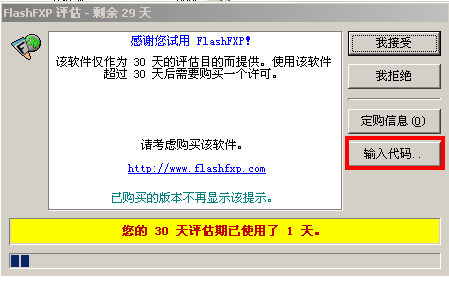
2、单击“输入代码”按钮(如上图),输入以下代码,按“确定”即可注册成为正式版:
FLASHFXPzgDCZDFezgAAAADFW5etNQTnsl73n0FoZCZ4GRDMVE
IAF1TO4dC4/oQAtJaXbV8cdIugAQqLOgY+EOagxDoMU3lCMWQZ
HBS+NmnFTHDpsVb7AxScw8eSchiJ/zvcX3COuPEI+MTD6nsYC9
qNscCNAp/ThNthj85vlHAKN4SYc8Lyy8ioYMXxIirdnvpb1ZVd
TIu1v4ROrq8VbcLTZRGfWTtPWU1UXfZC30P61rli/uekEb31On
Gv3PfuNrNZsI7r4SmuRJX9tA==
3、点击“站点”/“站点管理器”。(或按快捷键F4)。
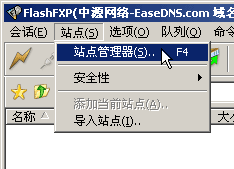
4、在“站点管理器”对话框中,点击“新建站点”,在弹出的对话框中,输入一个站点名称,比如软件的域名。
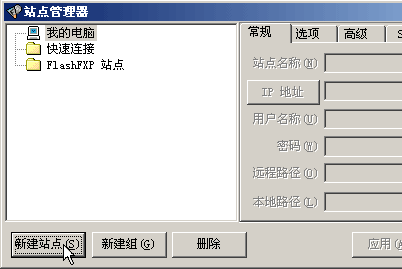
5、在常规面板里,IP地址填软件的域名,(或者填空间的IP)用户名称(填FTP账号),密码(填FTP密码)填好,然后点击“应用”按钮,站点就设置好了。最后“连接”按钮,连接站点,即可登录到服务器了。 (如下图)
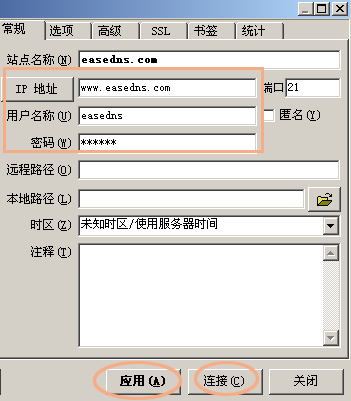
6、连接上站点之后,会看到四个窗口,其中右上角一个窗口显示服务器上的文件,左上角是空白的,这时点击左边的"切换到本地浏览器"按钮,(如下图紫色标记处)即可显示本地电脑里的文件。
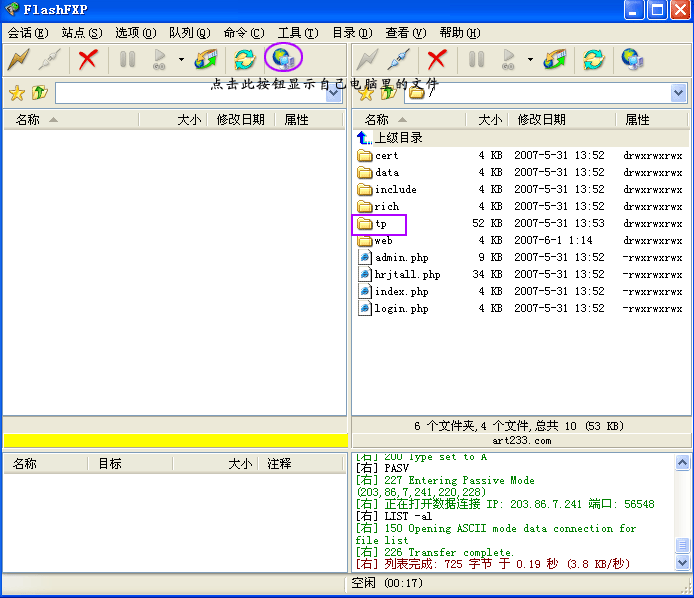
7、在左上角找到要上传的文件。以上传整批模板为例,先找到解压好的模板文件包。双击此模板文件包,显示出新模板文件后,按键盘的Crtl+A键,全选所有的模板(如下图左边框);然后双击右边框的tp文件夹
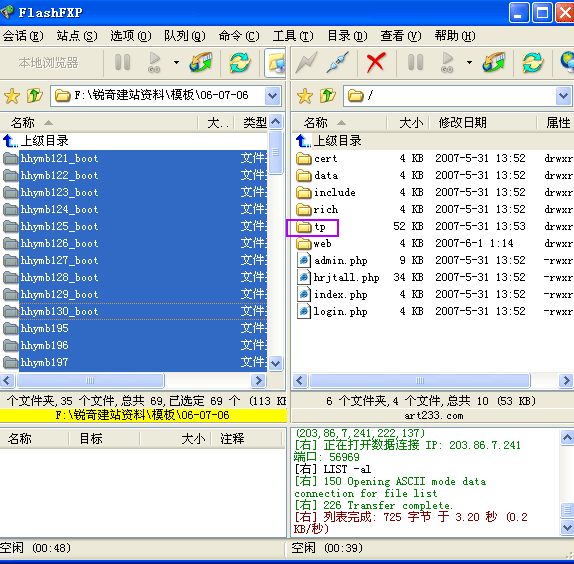
8、双击tp文件夹后,右边框即可显示出服务器上所有的模板文件;左边框的新模板文件,选择“传输”,即开始上传模板了。如下图:
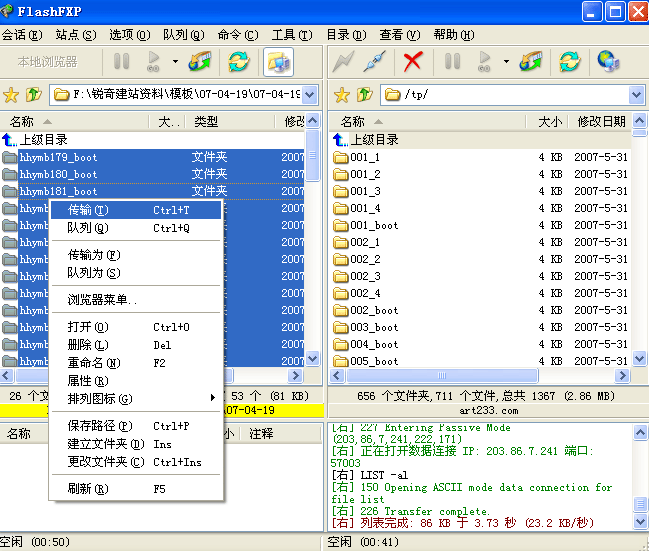
下载文件的方法:跟上传文件的方法类似,即右击服务器上的文件,选择“传输”即可开始下载了。
|





